在本节中,将学习如何与碰撞检测结果进行交互。
找到的所有碰撞都将显示在一个多列表中的“结果”选项卡中。可以单击任一列标题,以使用该列的数据对该表格进行排序。该排序可以按字母、数字、相关日期进行;或者,对于“状态”列,可以按工作流顺序进行排序:“新”、“已激活”、“已审阅”、“已审批”和“已解决”。
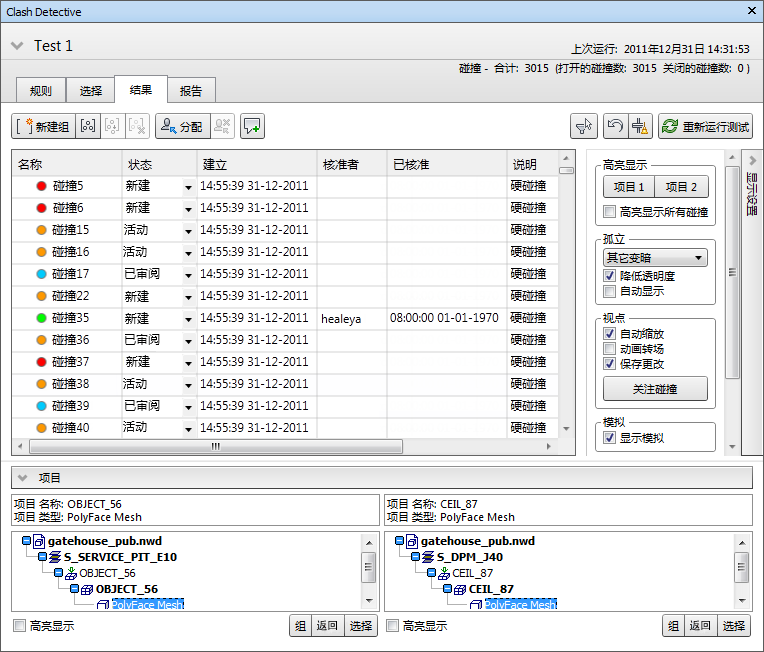
如果运行基于时间的碰撞检测、软碰撞检测或基于时间的软碰撞检测,则任何碰撞的开始时间/日期都将记录到“开始”、“结束”列下的相应碰撞的旁边,同时还会在“事件”列中记录事件名称(动画场景或“TimeLiner”任务)。如果在特定日期找到了多个碰撞,则将列出每个单独的碰撞和相同的模拟信息。如果模型包含轴网系统,则还将显示轴网标高和交点。
“项目”面板中的两个窗格显示了与碰撞中每个项目相关的“快捷特性”,以及标准“选择树”中从根到项目几何图形的路径。
单击碰撞将在“场景视图”中高亮显示该碰撞中涉及的两个对象。默认情况下,碰撞的中心就是视图的中心,该中心已放大,以便碰撞中涉及的对象的各部分填满视图。可以使用“显示设置”面板中的选项(以及“选项编辑器”中的其他设置)来控制碰撞结果的显示方式。
当碰撞结果包含与单个设计问题关联的多个碰撞时,请考虑将它们手动组合在一起。将碰撞组织到组中可以简化设计问题的跟踪。将碰撞归于一个组时,在摘要和报告中它们将作为一个碰撞列出。针对碰撞组显示的距离是该组中最大“打开”碰撞的距离。碰撞组使用  图标进行标识。您可以单击碰撞组旁边的箭头,以在显示和隐藏组中包含的碰撞之间切换。
图标进行标识。您可以单击碰撞组旁边的箭头,以在显示和隐藏组中包含的碰撞之间切换。
 图标进行标识。您可以单击碰撞组旁边的箭头,以在显示和隐藏组中包含的碰撞之间切换。
图标进行标识。您可以单击碰撞组旁边的箭头,以在显示和隐藏组中包含的碰撞之间切换。 注: 如果选择的碰撞组同时包含“已打开”(“新”、“活动”、“已审阅”)和“已关闭”(“已核准”、“已解决”)的碰撞,则已打开的碰撞而不是已关闭的碰撞将高亮显示在“项目”面板的两个窗格中,而与碰撞的实际大小无关。
最后,在“项目”面板的其中一个窗格上选择项目,然后单击“返回”按钮,会将当前视图和当前选定的对象发送回原始 CAD 软件包。这样,就可以非常轻松地在 Autodesk Navisworks 中显示碰撞,将它们发送回 CAD 软件包,改变设计,然后在 Autodesk Navisworks 中将其重新载入,从而大大缩短设计审阅时间。